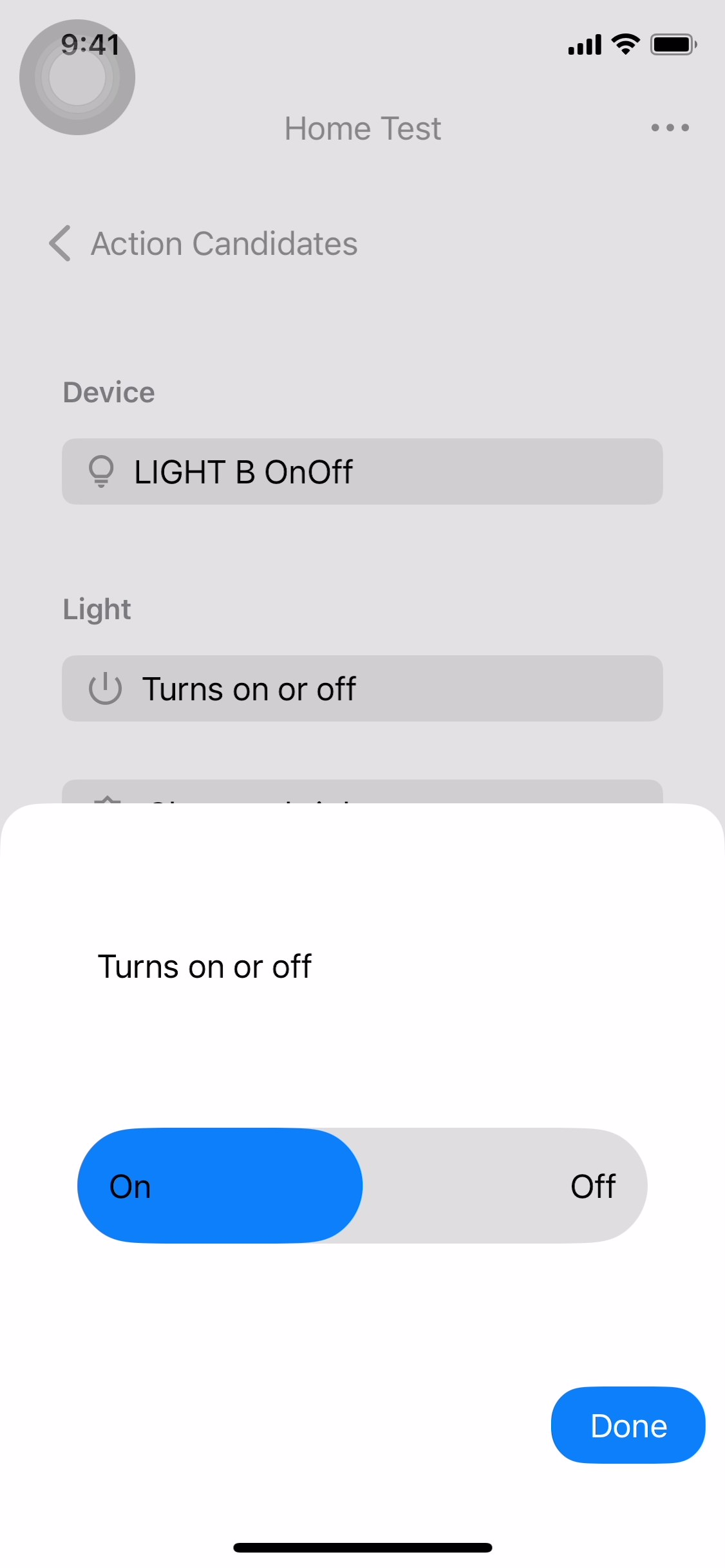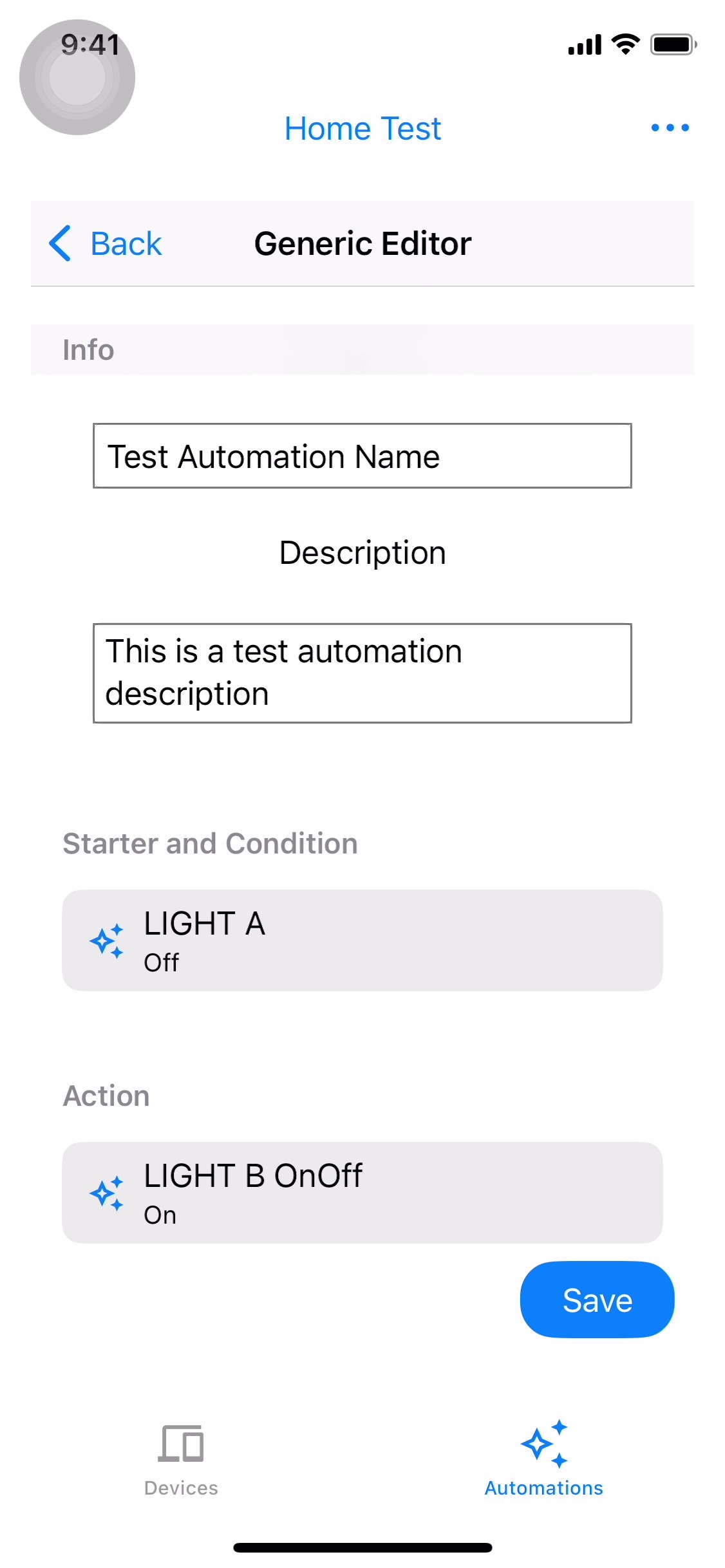该示例应用展示了针对其支持的设备类型使用 Home API 实现设备访问和控制的基本功能。
账号授权完成并选择结构后,示例应用会加载该结构中找到的所有本地设备。如果设备位于某个房间中,则会列在该房间下。该示例应用支持以下设备类型:
- 色温灯
- 可调光灯
- 门锁
- 扩展色彩灯
- 风扇
- 在家/外出传感器
- 开/关灯
- 开/关插入式装置
- 温度传感器
- 温控器
- 窗帘
对现有设备和自动化操作执行的操作
示例应用包含两个标签页:设备和自动化操作。每个标签页都提供有关结构的信息,并允许您执行任务。
“设备”标签
设备标签页(图 1)会显示结构中的房间(浴室、休息室、办公室)和每个房间的设备,以及每台设备的状态。您还可以点击屏幕右上角的 more_horiz 图标,断开设备连接或更新权限(图 2)。


“自动化操作”标签页
自动化操作标签页(图 3)会显示相应结构的所有自动化操作的列表。每个自动化操作都会显示其启动器和操作。支持多个启动器和操作。
点按某个自动化操作可查看其详细信息,如图 4 中的示例所示。 在此详细视图中,您可以查看启动器、条件和操作的详细说明。


创建自动化操作
如需创建新的自动化操作,请点按“自动化操作”列表视图中的 +Add 按钮(图 3)。下一个屏幕会显示建议的自动化操作列表。 选择所需的自动化操作(图 5)。如果没有任何内容自动填充,则表示结构中没有包含自动化所需的足够设备。例如,如果您想开启风扇和灯,则结构应同时包含风扇和灯设备,否则系统不会显示自动化操作。
选择自动化操作后,您会看到触发器、条件和操作(图 6)。点击保存以添加自动化操作(图 7)。



修改自动化操作
如需修改自动化操作的名称和说明,请在详细的自动化操作视图(图 4)中,点击 设置 图标,然后点击修改名称(图 8)。如图 9 所示,修改名称和说明,完成后返回(图 8)。如需保存,请点击 设置 图标,然后点击保存。


删除自动化操作
如需删除自动化操作,请前往“自动化操作概览”(图 7)。在要删除的自动化操作上向左滑动,然后点击 删除 图标(图 10)。

通用自动化编辑器
借助通用编辑器,您可以在创建自动化脚本时选择结构中的任何设备,以便在启动器和操作中使用,并将支持的 trait 用作条件。
如需添加通用自动化操作,请在“自动化操作建议”屏幕中点按通用自动化操作(图 5)。
在下一界面中,您可以修改自动化操作的名称和说明。
添加启动方式候选项
如需添加启动方式候选项,请点按添加启动方式和条件(图 11)。启动程序候选屏幕会显示结构中可用的启动程序(图 12)。选择一个起始选项以继续(图 13)。

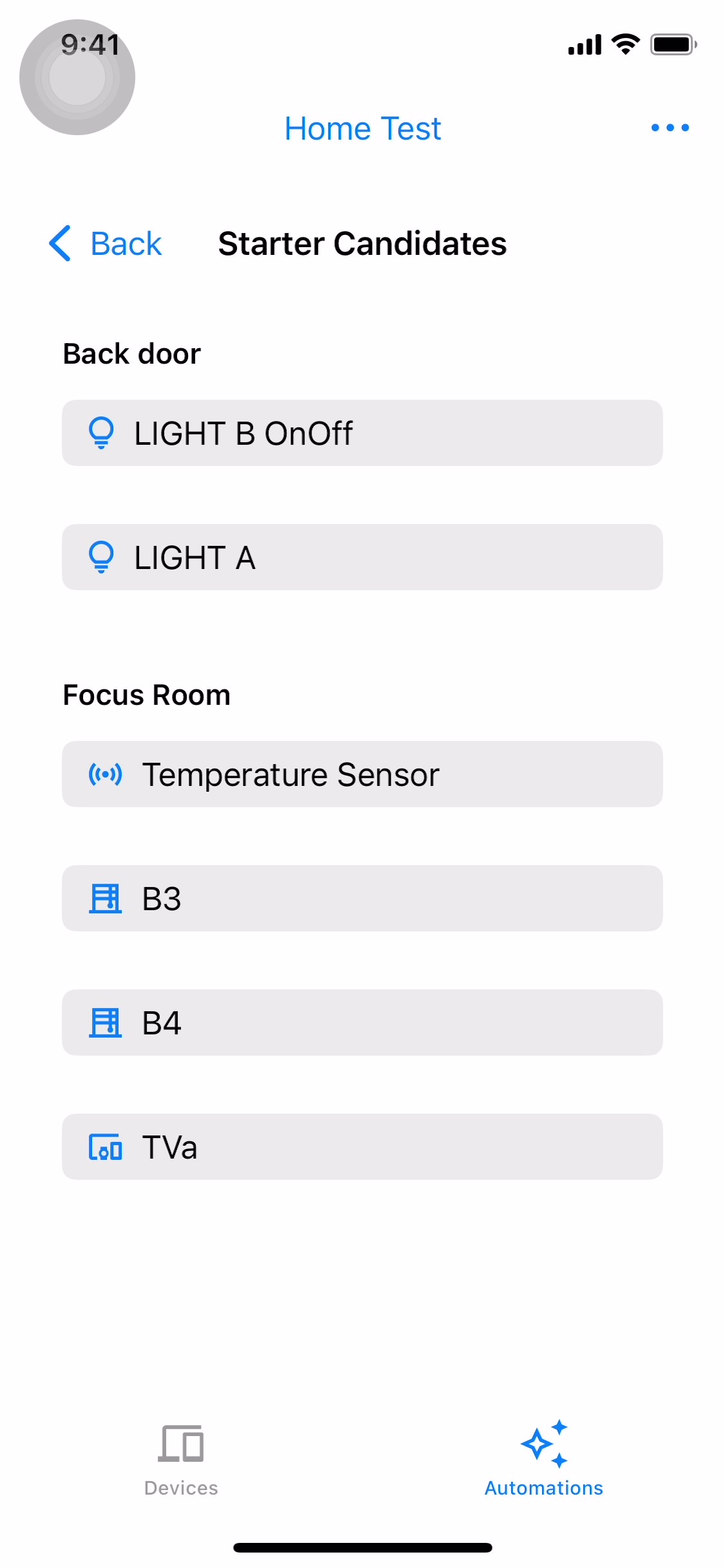

选择开启或关闭或更改亮度(图 14 和图 15),然后开启或关闭或更改亮度。完成配置后,点按完成以返回通用编辑器界面。您会在通用编辑器界面上看到所选的起始页面(图 16)。
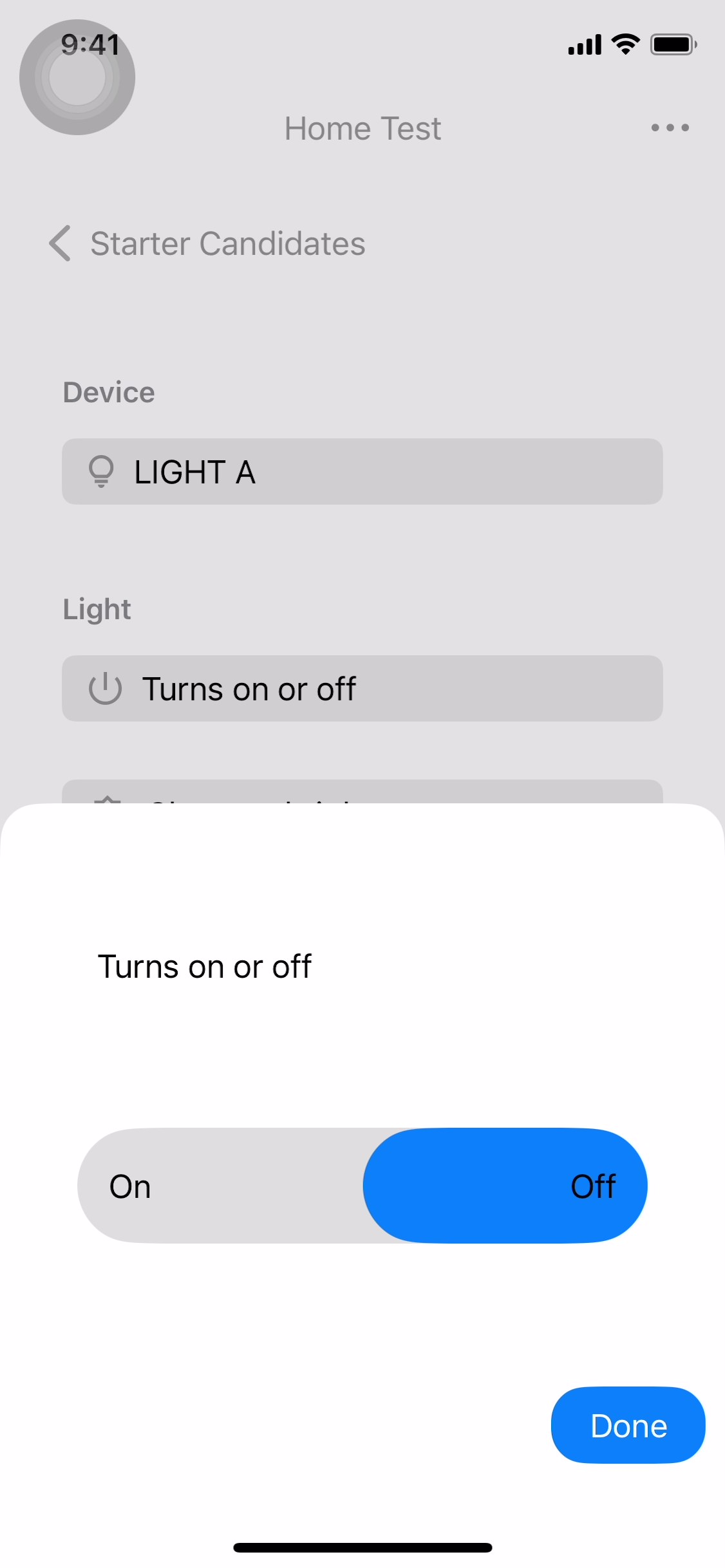
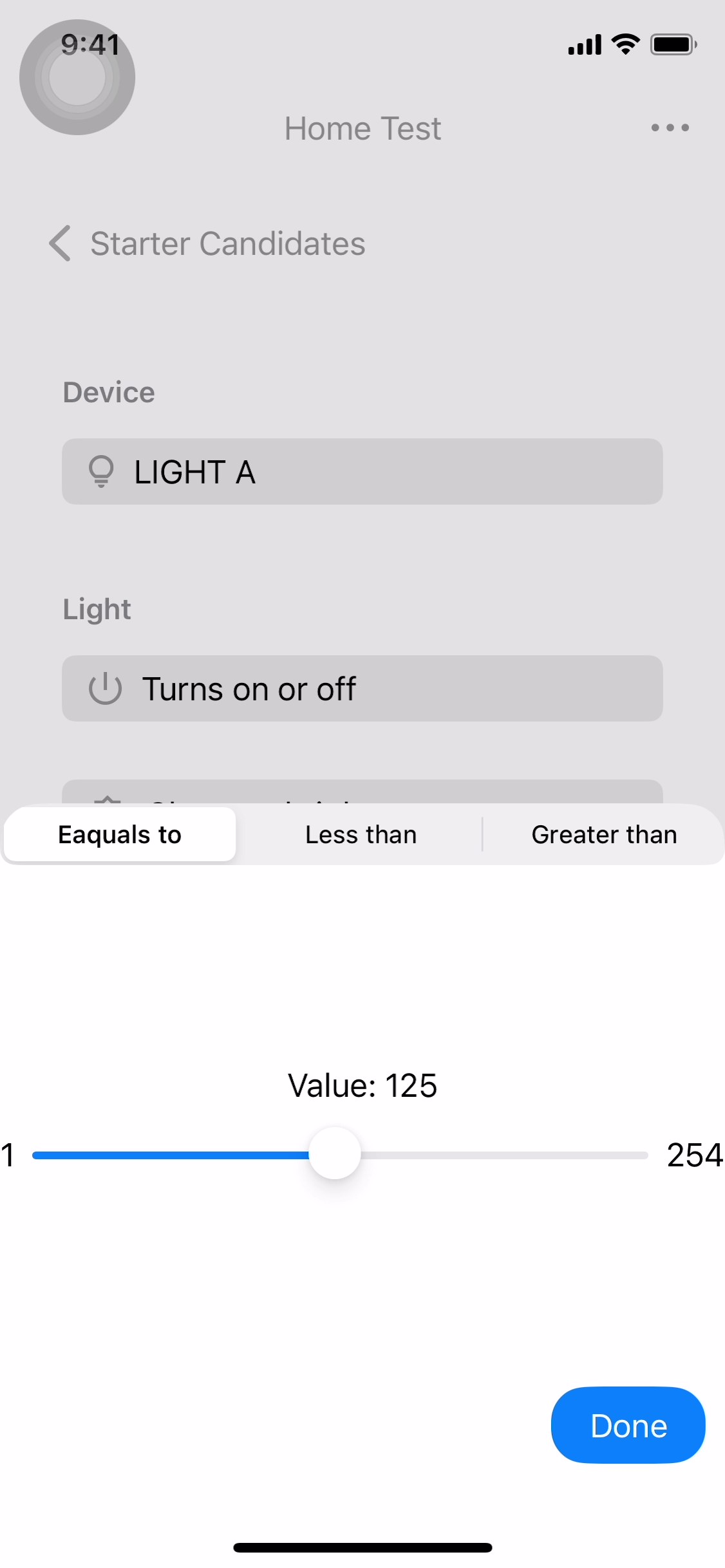
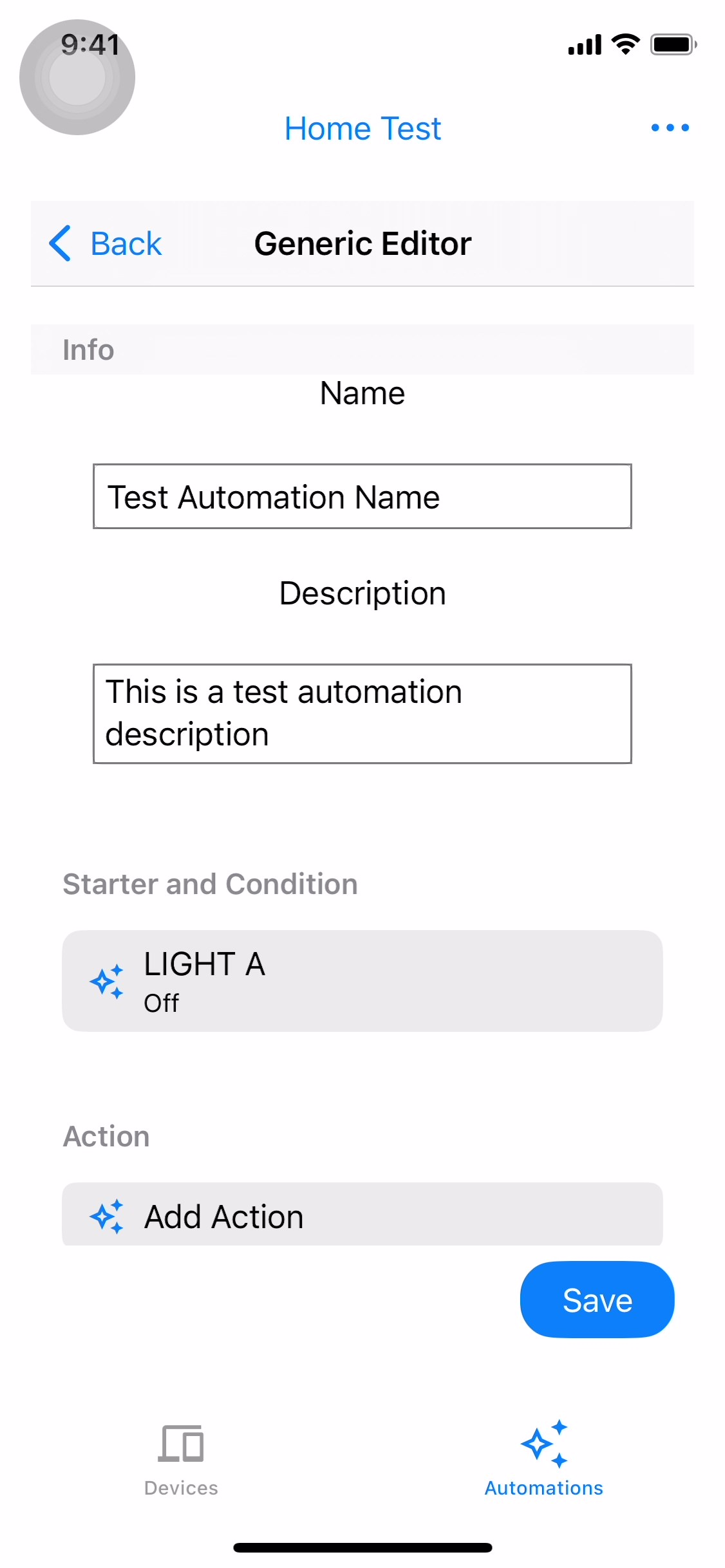
添加操作候选项
如需添加操作候选项,请点按添加操作(图 17)。操作候选项屏幕会显示可用的操作候选项(图 18)。选择一项候选操作以继续(图 19)。
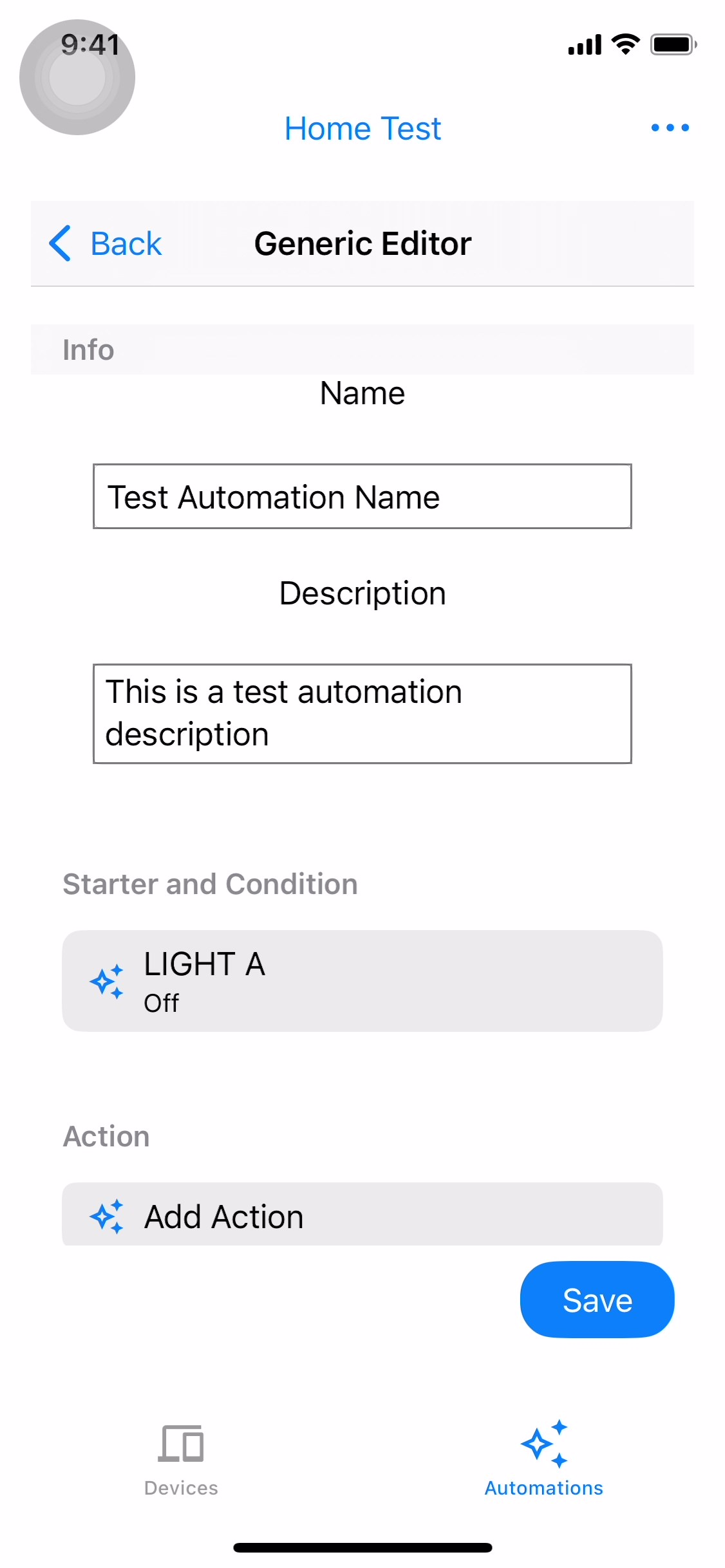
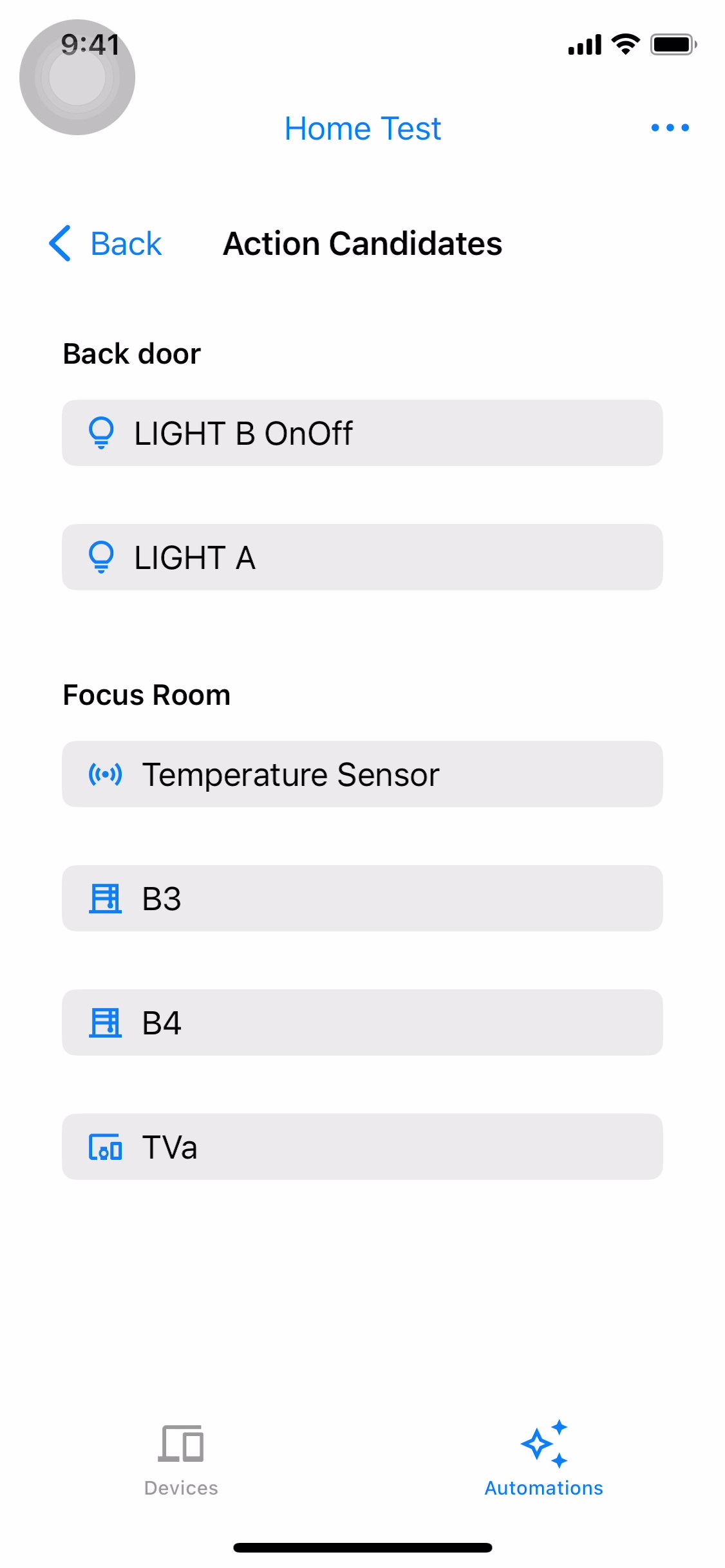
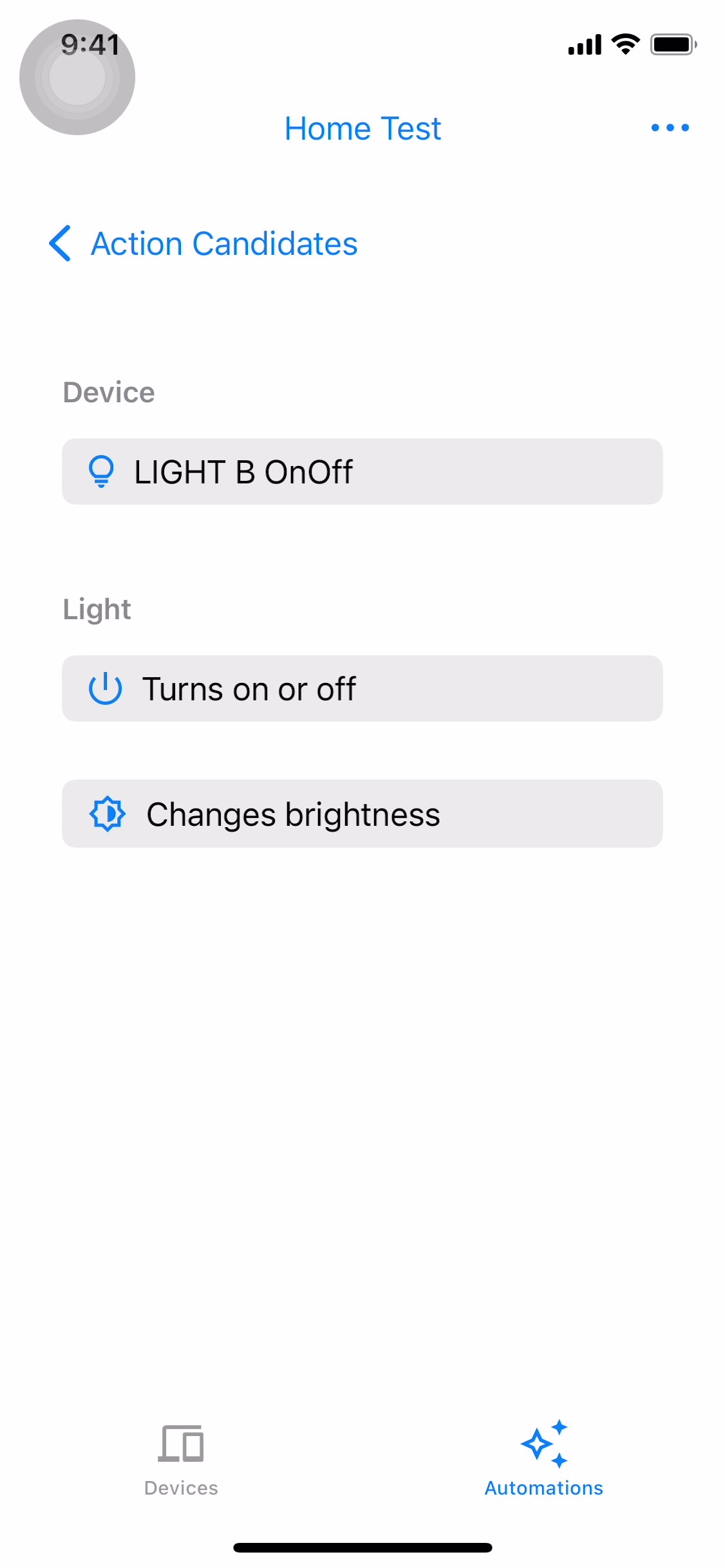

LevelControlTrait选择开启或关闭,然后选择开启或关闭设备。点按完成返回通用编辑器界面(图 21)。点按保存以创建自动化操作(图 22)。您的自动化操作将显示在“自动化操作”标签页中(图 23)。